Visibility
Görünürlülük Özelliği
Visibility, mimik ekranlar üzerinde nesneleri görünür / görünmez yapılmasını sağlar.
Mimiklerin görünmezliği iki farklı seçenek ile yapılabilinmektedir.
Animation Visibility Type - Tag :
Animasyonunuzu hazırlarken görünmez özelliği eklemek istediğiniz nesneyi bir butona bağlayarak , buton yardımı ile görünmezlik özelliğini açıp kapatabilirsiniz. Bunun için resim 1 'de sarı ile gösterildiği gibi animasyonunuzun tasarım aşamasında on/off butonu eklenmeli ve animation ekranında ilgili buton seçilerek ekranın sağ üst köşesinde bulunan ![]() " edit animation element " ikonu yardımı ile resim 2 'de gösterilen " animation element " menüsü açılır.
" edit animation element " ikonu yardımı ile resim 2 'de gösterilen " animation element " menüsü açılır.
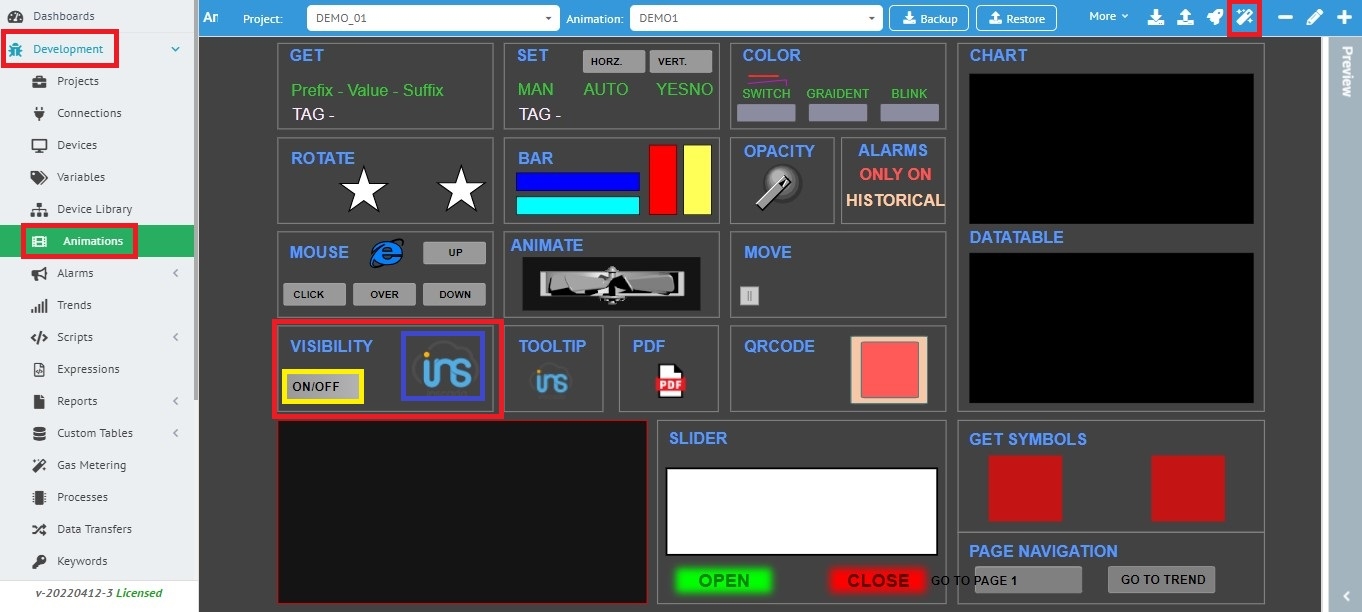
Öncelikle oluşturduğunuz butona on / off özelliği eklemek için resim 2 'de gösterildiği gibi " click " özelliğinden aşağıda belirtilen kodlama eklenir.
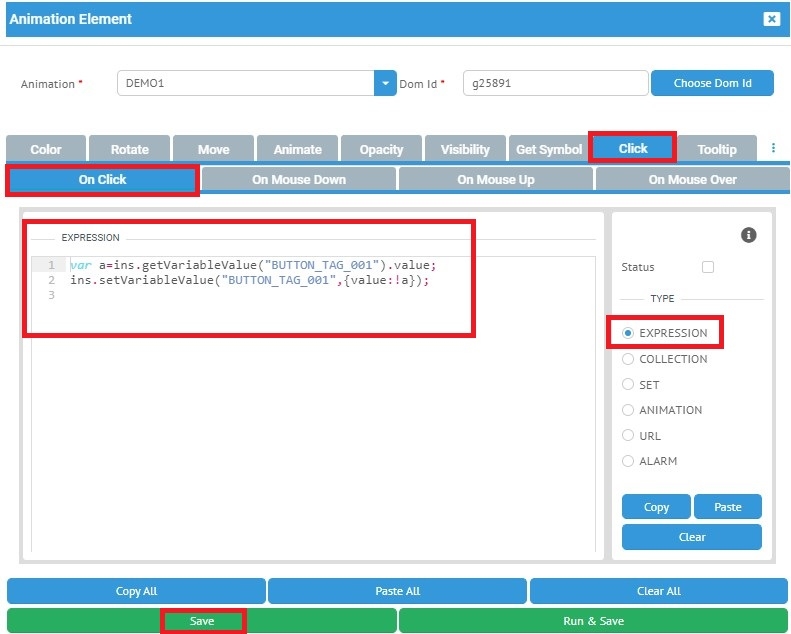
Daha sonra " ctrl " ile ekranda detay mimik seçim özelliği aktive edilerek gizlemek istediğimiz nesne, değişken vb seçilir ve ![]() " edit animations element " ikonu yardımı ile " animation element menüsü açılır. Resim 3 'te gösterildiği gibi " visibility " menüsünden ilgili nesne için oluşturduğumuz buton değişkeni seçilir ve kaydedilir.
" edit animations element " ikonu yardımı ile " animation element menüsü açılır. Resim 3 'te gösterildiği gibi " visibility " menüsünden ilgili nesne için oluşturduğumuz buton değişkeni seçilir ve kaydedilir.
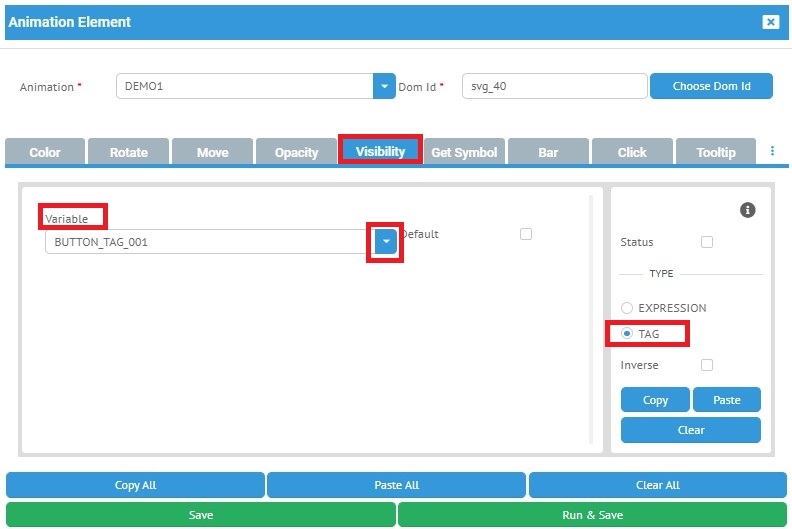
Animation Visibility Type - Expression :
Animasyonumuzda görünmez olmasını istediğimiz mimiği " crtl " özelliğini açarak seçip ![]() ikonu yardımı ile Resim 4 'te gösterildiği gibi " expression " alanına aşağıda gösterilen kodların isteğe bağlı olarak birisinin yazılması ile , ilgili nesnenin " visualization " ekranında görünmez olması veya görünür olması manuel olarak sağlanmış olacaktır. Aynı zamanda bu alanda kodlama yaparken dilediğiniz şarta bağlı olarakta kodlamalarınızı yazabilirsiniz.
ikonu yardımı ile Resim 4 'te gösterildiği gibi " expression " alanına aşağıda gösterilen kodların isteğe bağlı olarak birisinin yazılması ile , ilgili nesnenin " visualization " ekranında görünmez olması veya görünür olması manuel olarak sağlanmış olacaktır. Aynı zamanda bu alanda kodlama yaparken dilediğiniz şarta bağlı olarakta kodlamalarınızı yazabilirsiniz.
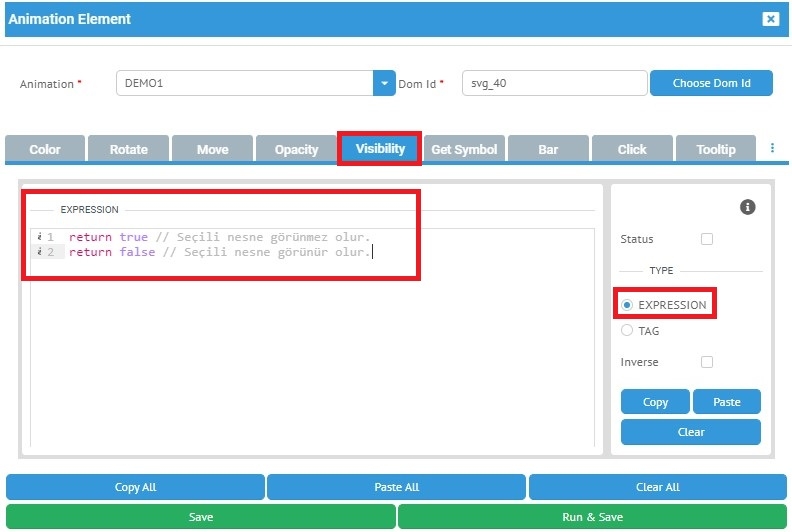
Visibility Visualization, Preview
Visibility tasarım işlemlerini tamamladığınızda " animation preview " ekranında veya ikonu yardımı ile açılan preview ekranında , " visualization " ekranında ilgili animasyon seçilerek ilgili alanda belirlediğiniz kural / şart' lara göre seçtiğiniz mimiğin / tagın , görünür veya görünmez olduğunu görüntüleyebileceksiniz.